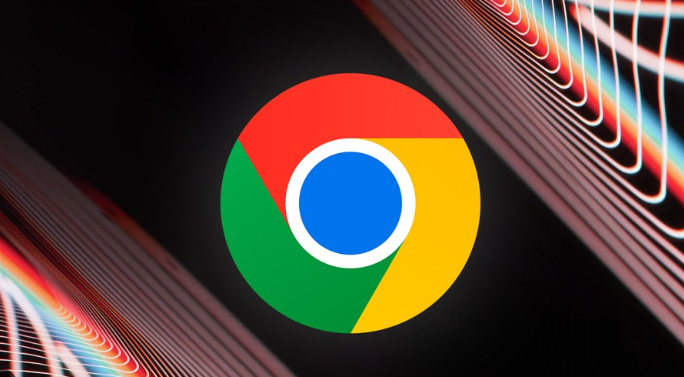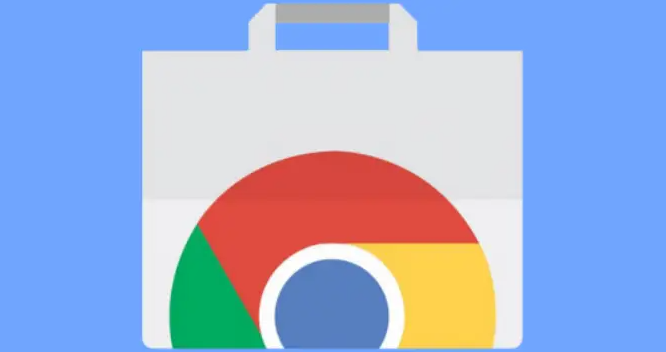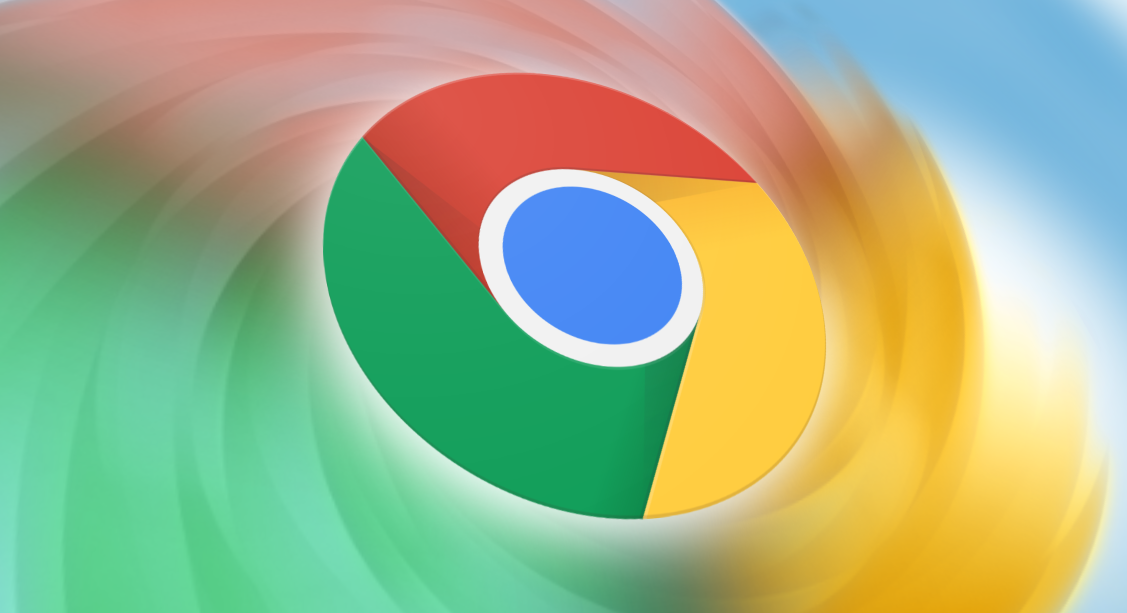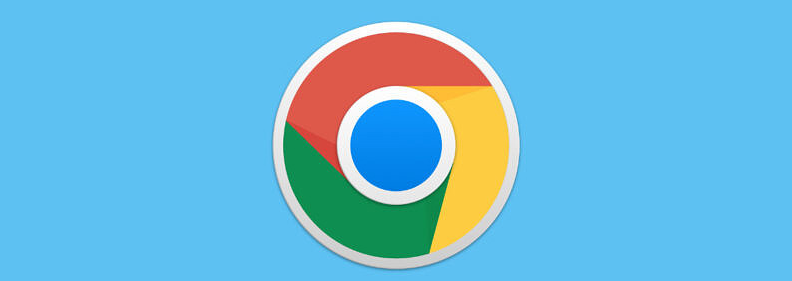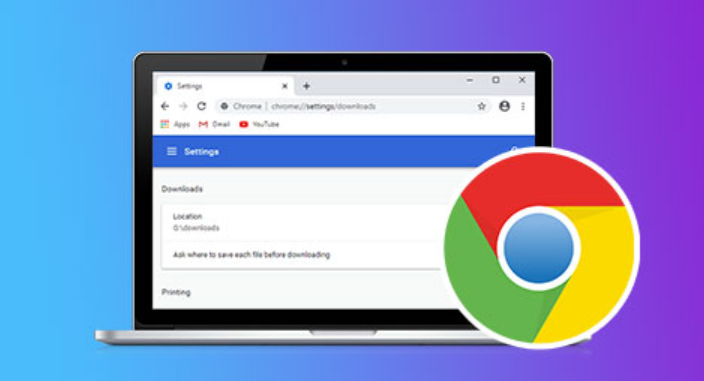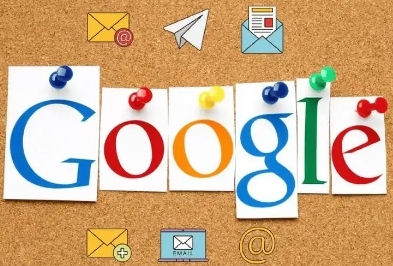教程详情
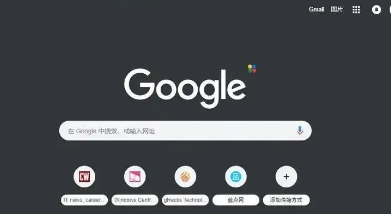
以下是谷歌浏览器网页弹窗频繁弹出的拦截方法:
一、基础设置拦截
1. 进入隐私设置
- 打开Chrome浏览器点击右上角的三个点图标(菜单按钮)选择“设置”。
- 在左侧菜单中找到并点击“隐私与安全”选项。
2. 屏蔽弹出窗口
- 在“隐私与安全”页面中向下滚动找到“网站设置”点击进入。
- 选择“内容”下的“弹出窗口和重定向”勾选“不允许网站显示弹出窗口或使用重定向”选项。此操作可拦截大部分广告弹窗但部分网站功能(如登录窗口)可能受影响。
3. 管理例外规则
- 若需允许特定网站弹出窗口可在“弹出窗口和重定向”页面点击“添加”输入网站地址(如`bank.com`)并选择“允许”。
二、进阶广告过滤
1. 启用广告拦截插件
- 访问Chrome应用商店搜索“广告拦截”安装以下推荐插件:
- uBlock Origin:轻量级插件可屏蔽90%以上广告支持自定义规则。
- AdGuard:提供恶意广告检测和区域广告过滤功能。
- 安装后默认规则已生效无需额外配置。
2. 订阅过滤规则列表
- 在uBlock Origin设置中进入“我的过滤器”→“管理受信任的源”添加公共过滤规则(如`https://filters.adtidy.org/extension/ublock/filters/164.txt`)。
- 此操作可增强对新型广告和追踪器的识别能力。
三、本地缓存与脚本管理
1. 清除缓存数据
- 按`Ctrl+Shift+Del`快捷键打开清除界面勾选“全部时间”范围内的“缓存图片和文件”及“Cookie及其他网站数据”点击“清除”。此操作可删除预加载的广告资源减少弹窗触发概率。
2. 禁用JavaScript弹窗
- 在“设置”→“隐私与安全”→“安全”中取消勾选“启用JavaScript”可阻止大部分动态弹窗。但此操作可能导致网页功能异常建议仅在极端情况下使用。
四、系统级防护
1. 防火墙规则配置
- 按`Win+R`键输入`firewall.cpl`进入Windows防火墙设置。
- 点击“允许应用通过防火墙”添加Chrome程序并勾选“专用”和“公用”网络选项。此操作可防止恶意弹窗通过端口入侵。
2. 关闭通知权限
- 在浏览器设置中选择“高级”→“隐私与安全”→“网站设置”→“通知”。
- 取消勾选“允许网站发送通知”或手动关闭高风险网站的通知权限。
五、特殊场景处理
1. 伪装成系统提示的弹窗
- 部分弹窗会伪造成系统升级或病毒警告。若发现弹窗包含“立即修复”“拨打技术支持”等诱导性按钮可直接关闭页面并通过任务管理器(Ctrl+Shift+Esc)结束标签进程。
2. 嵌入式Flash弹窗
- 在“设置”→“高级”中取消勾选“允许网站运行Flash”彻底禁用Flash内容。此操作可避免老旧网站通过Flash强制弹窗。